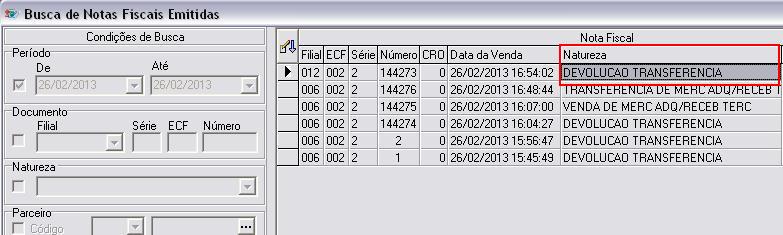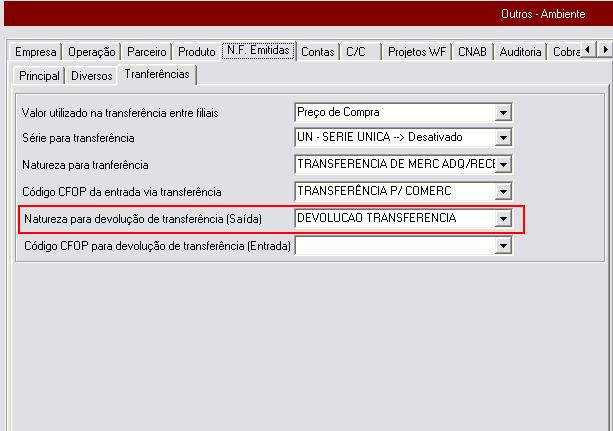Mudanças entre as edições de "Devolução de Transferência"
De TotaliWiki
(Inclusão da Natureza Reversa para Devolução) |
|||
| Linha 1: | Linha 1: | ||
| − | + | {{Tags|Commerce CheckOut|Funcionalidades}} | |
| + | Esse artigo está relacionado com a página: [[Commerce CheckOut]]. | ||
| + | |||
| + | ==Apresentação== | ||
O conceito de "Devolução de transferência" entre filiais foi criado no sistema caso seja necessário devolver uma mercadoria para a filial que originou a nota de transferência. | O conceito de "Devolução de transferência" entre filiais foi criado no sistema caso seja necessário devolver uma mercadoria para a filial que originou a nota de transferência. | ||
| − | |||
| − | |||
| − | + | ==Configurações== | |
*No Config em Venda >> Natureza deve-se criar uma natureza de Devolução de Transferência, '''informar no campo "Uso" a opção "Devolução de Transferência"''', conforme imagem de exemplo abaixo: | *No Config em Venda >> Natureza deve-se criar uma natureza de Devolução de Transferência, '''informar no campo "Uso" a opção "Devolução de Transferência"''', conforme imagem de exemplo abaixo: | ||
| − | + | ||
[[Imagem:Devol trans config.JPG]] | [[Imagem:Devol trans config.JPG]] | ||
| − | + | ||
| − | + | ||
*Para que seja efetuada a entrada da devolução a Natureza Reversa já deve estar Cadastrada no Config, tanto para produtos substituídos como para tributado. (120900/220900 e 140900/240900); | *Para que seja efetuada a entrada da devolução a Natureza Reversa já deve estar Cadastrada no Config, tanto para produtos substituídos como para tributado. (120900/220900 e 140900/240900); | ||
| Linha 18: | Linha 18: | ||
<br> | <br> | ||
[[Imagem:Devol trans config2.JPG]] | [[Imagem:Devol trans config2.JPG]] | ||
| − | |||
| − | |||
| − | |||
| − | |||
| + | ==Utilizando a Devolução de Transferência== | ||
A devolução de transferência deverá ser feita no Commerce CheckOut em F5 - funções >> Padrão (f2) >> B - Compra, conforme imagem de exemplo abaixo: | A devolução de transferência deverá ser feita no Commerce CheckOut em F5 - funções >> Padrão (f2) >> B - Compra, conforme imagem de exemplo abaixo: | ||
<br> | <br> | ||
| Linha 30: | Linha 27: | ||
<br> | <br> | ||
<br> | <br> | ||
| − | |||
Para localizar a nota de transferência a ser devolvida deve-se informar: | Para localizar a nota de transferência a ser devolvida deve-se informar: | ||
*'''fornecedor;'''<br> | *'''fornecedor;'''<br> | ||
Edição das 12h33min de 3 de março de 2016
Esse artigo está relacionado com a página: Commerce CheckOut.
Apresentação
O conceito de "Devolução de transferência" entre filiais foi criado no sistema caso seja necessário devolver uma mercadoria para a filial que originou a nota de transferência.
Configurações
- No Config em Venda >> Natureza deve-se criar uma natureza de Devolução de Transferência, informar no campo "Uso" a opção "Devolução de Transferência", conforme imagem de exemplo abaixo:
- Para que seja efetuada a entrada da devolução a Natureza Reversa já deve estar Cadastrada no Config, tanto para produtos substituídos como para tributado. (120900/220900 e 140900/240900);
- Ainda no Config em Outros >> Ambiente >> Guia N.F. Emititdas >> Guia Transferência >> no campo "Natureza para devolução de transferência (Saída)" deve-se informar a Natureza que foi criada anteriormente, conforme imagem de exemplo abaixo:
Utilizando a Devolução de Transferência
A devolução de transferência deverá ser feita no Commerce CheckOut em F5 - funções >> Padrão (f2) >> B - Compra, conforme imagem de exemplo abaixo:

Para localizar a nota de transferência a ser devolvida deve-se informar:
- fornecedor;
- série;
- subsérie;
- o número da nota e clicar em F4 - Pesquisar.
Após a localização da nota clicar em F12 e finalizar a nota.
A nota de devolução de transferência será emitida com a natureza configurada "Devolução de Transferência", conforme imagem de exemplo abaixo na consulta de Notas Fiscais Emitidas do Backoffice: